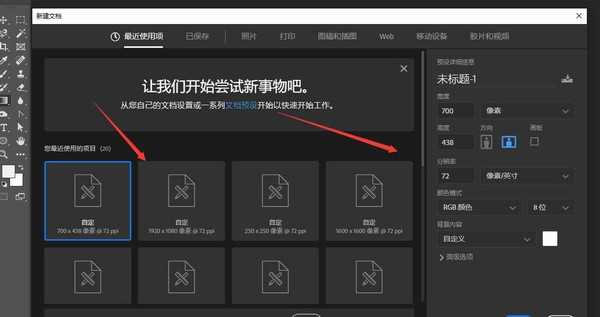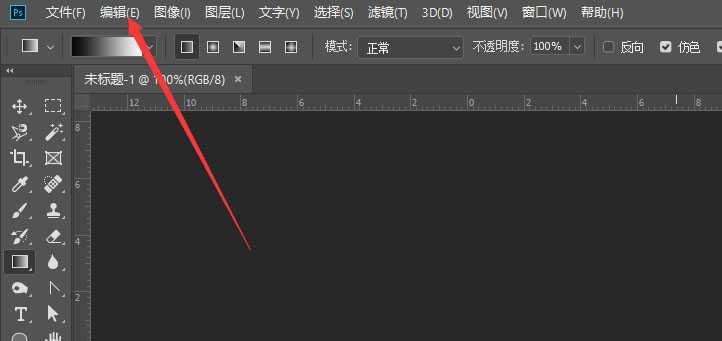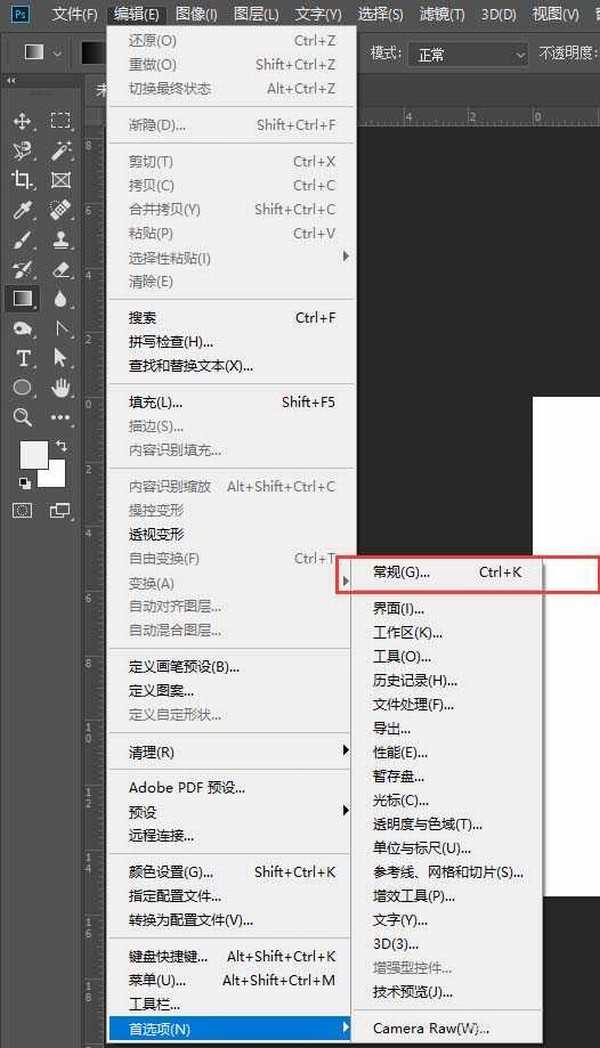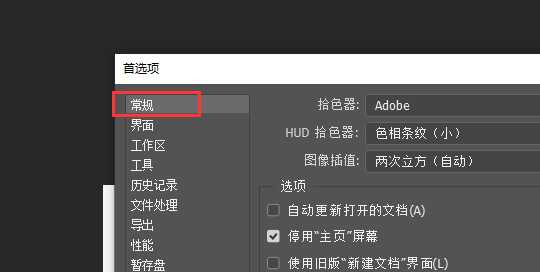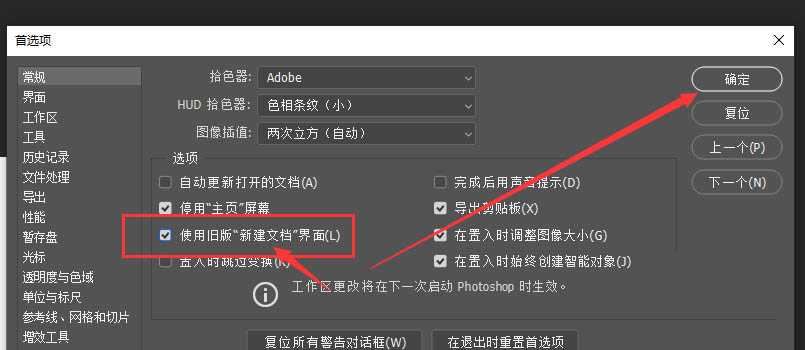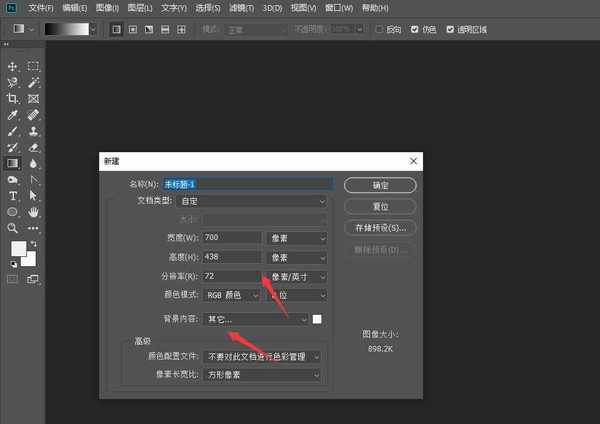明霞山资源网 Design By www.htccd.com
PS2019中如何将新建界面更改为旧版样式?ps2019版的新建界面和之前的都是不太一样,有的朋友可能用的还不太清楚,今天,小编为大家带来了PS2019将新建界面更改为旧版样式教程。感兴趣的朋友快来了解一下吧。
- 软件名称:
- Adobe Photoshop CC 2019 20.0 简体中文安装版 32/64位
- 软件大小:
- 1.73GB
- 更新时间:
- 2019-12-04立即下载
PS2019将新建界面更改为旧版样式教程
在新版的PS中,新建界面如图所示
将新建更改为旧版本样式时,选择其中的编辑选项
然后选择首选项设置中的常规属性
在打开的首选项界面中,选择打开常规属性设置
找到右侧扩展栏中的旧版新建文档选项,如图所示,选择确定
这样再新建文档时,得到如图的新建样式界面。
以上便是小编为大家分享的"PS如何将新建界面设置成旧版 PS2019将新建界面更改为旧版样式教程"的全部内容,希望能够帮到你,持续发布更多资讯,欢迎大家的关注。
标签:
PS2019,新建界面,旧版
明霞山资源网 Design By www.htccd.com
广告合作:本站广告合作请联系QQ:858582 申请时备注:广告合作(否则不回)
免责声明:本站文章均来自网站采集或用户投稿,网站不提供任何软件下载或自行开发的软件! 如有用户或公司发现本站内容信息存在侵权行为,请邮件告知! 858582#qq.com
免责声明:本站文章均来自网站采集或用户投稿,网站不提供任何软件下载或自行开发的软件! 如有用户或公司发现本站内容信息存在侵权行为,请邮件告知! 858582#qq.com
明霞山资源网 Design By www.htccd.com
暂无评论...
P70系列延期,华为新旗舰将在下月发布
3月20日消息,近期博主@数码闲聊站 透露,原定三月份发布的华为新旗舰P70系列延期发布,预计4月份上市。
而博主@定焦数码 爆料,华为的P70系列在定位上已经超过了Mate60,成为了重要的旗舰系列之一。它肩负着重返影像领域顶尖的使命。那么这次P70会带来哪些令人惊艳的创新呢?
根据目前爆料的消息来看,华为P70系列将推出三个版本,其中P70和P70 Pro采用了三角形的摄像头模组设计,而P70 Art则采用了与上一代P60 Art相似的不规则形状设计。这样的外观是否好看见仁见智,但辨识度绝对拉满。